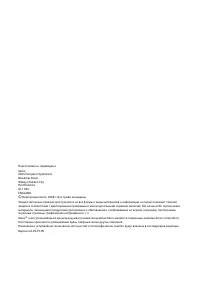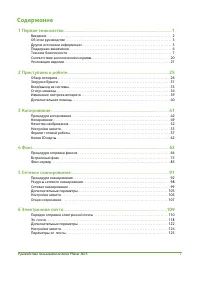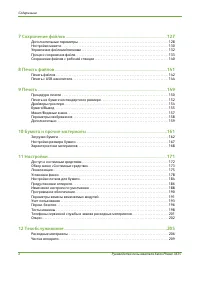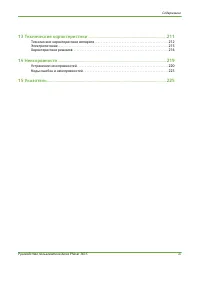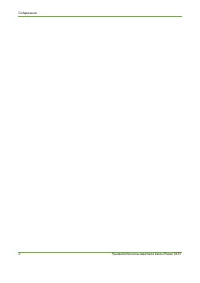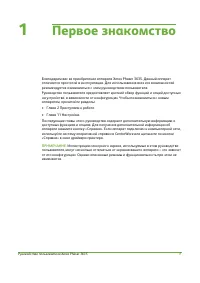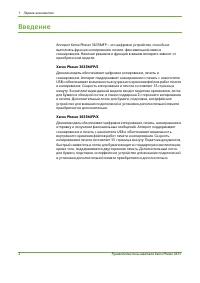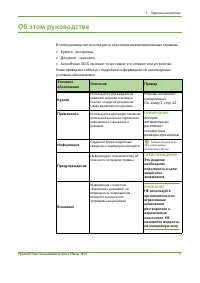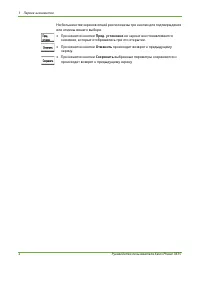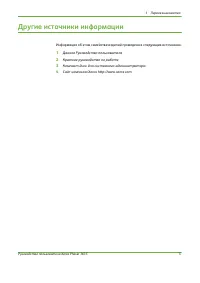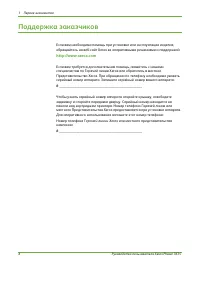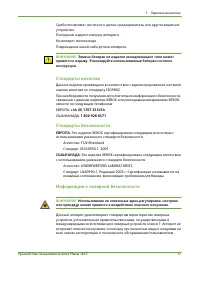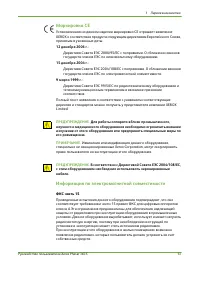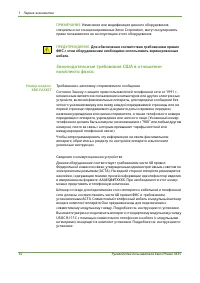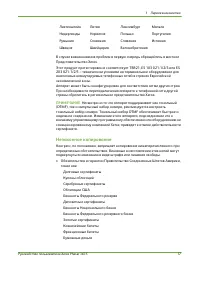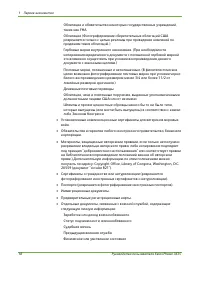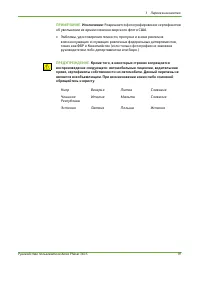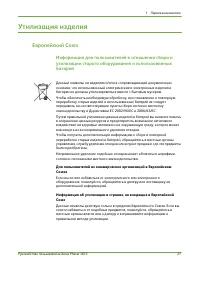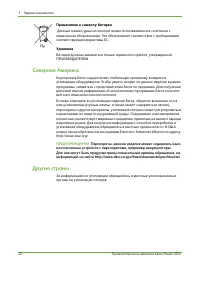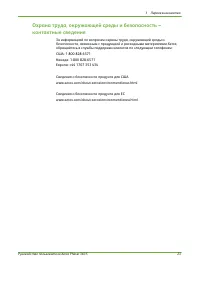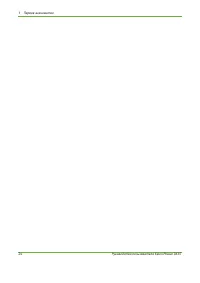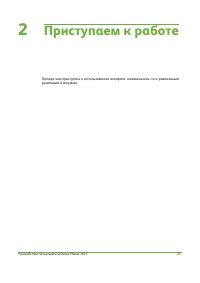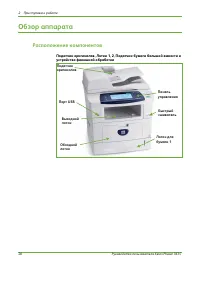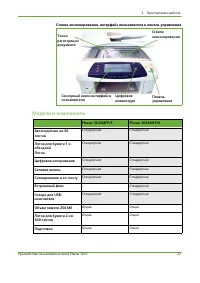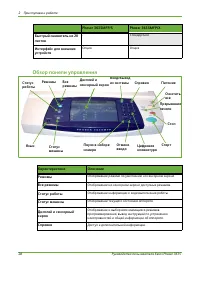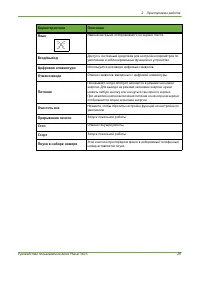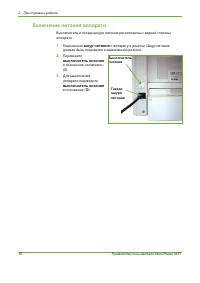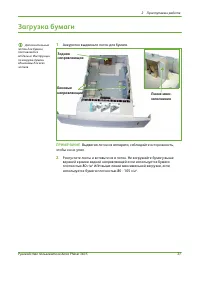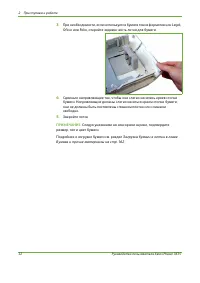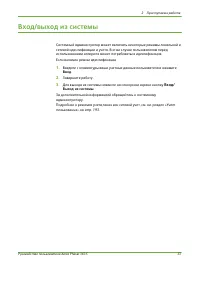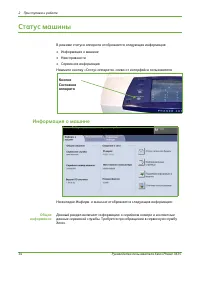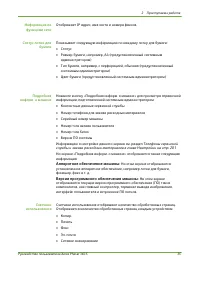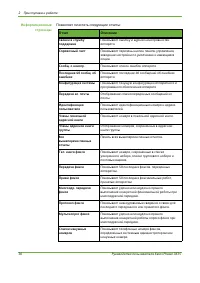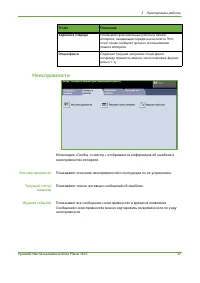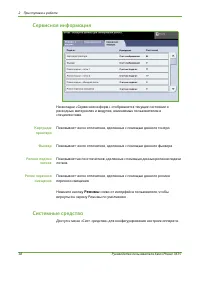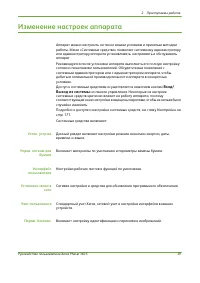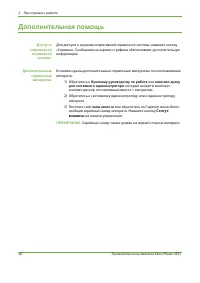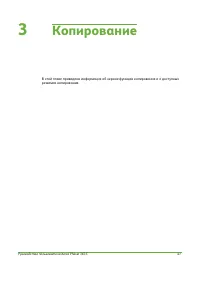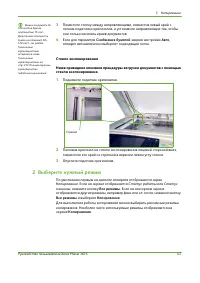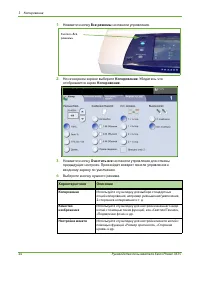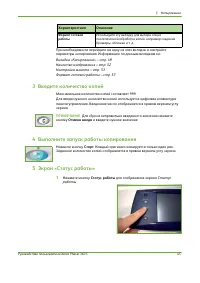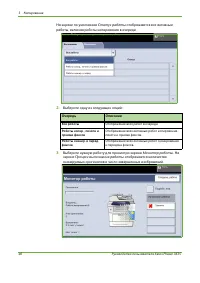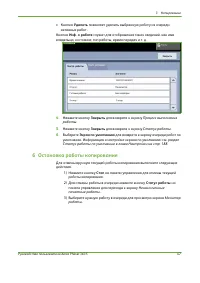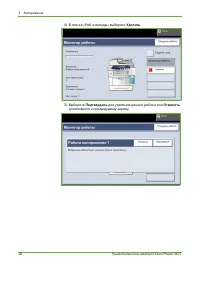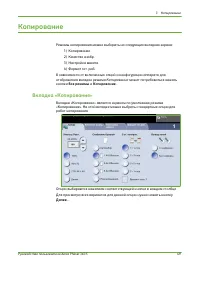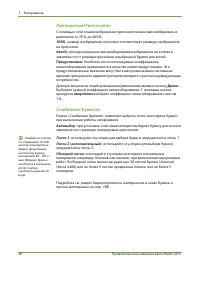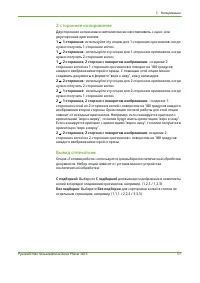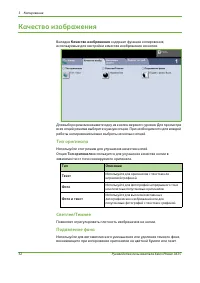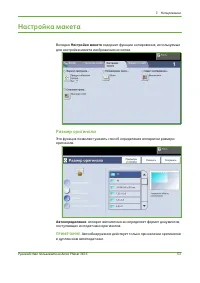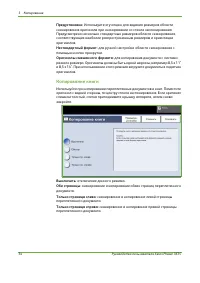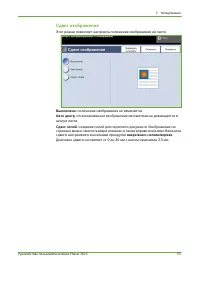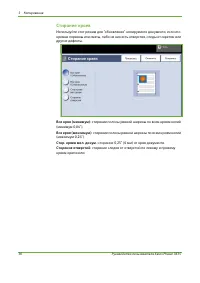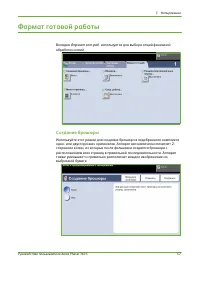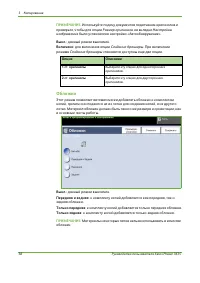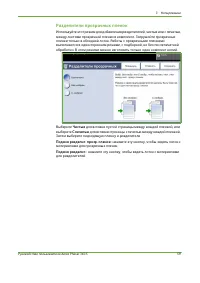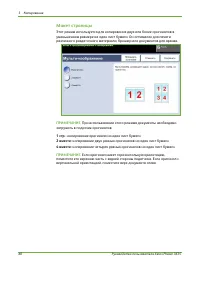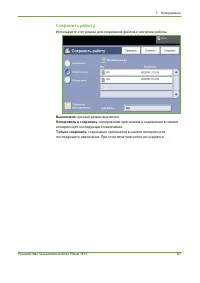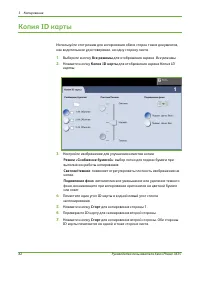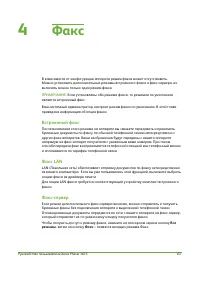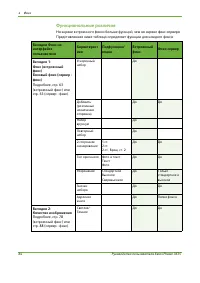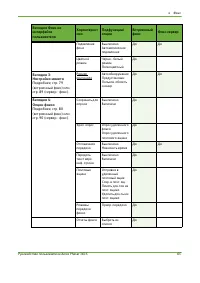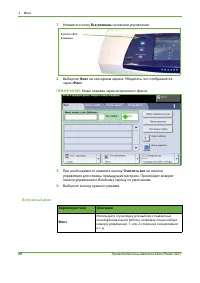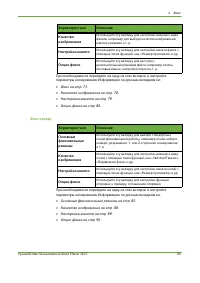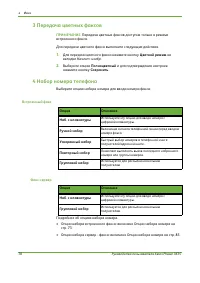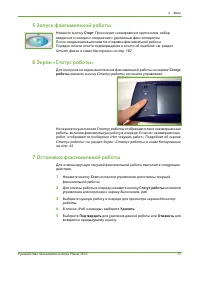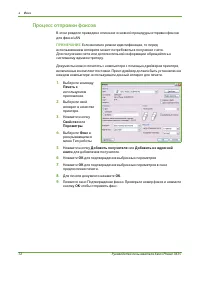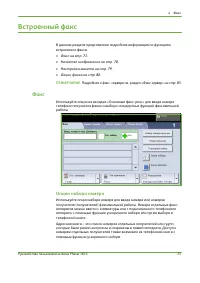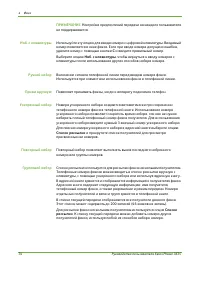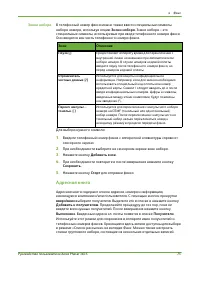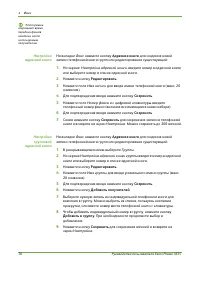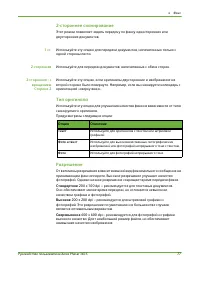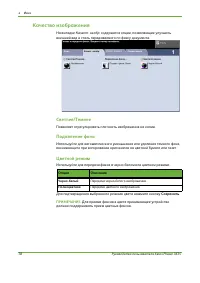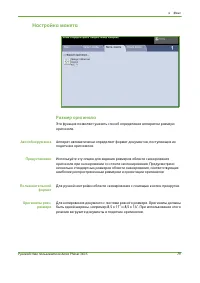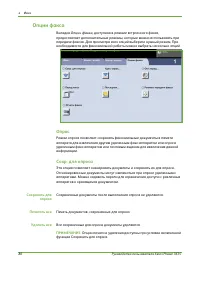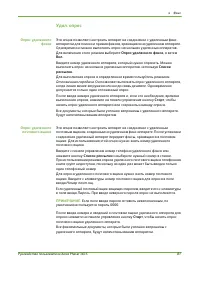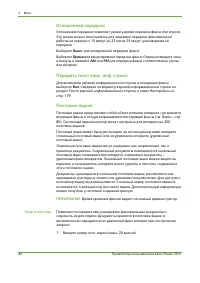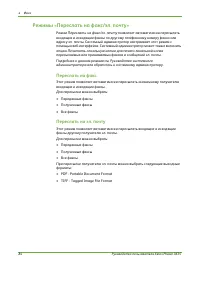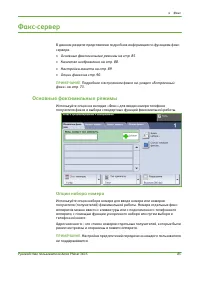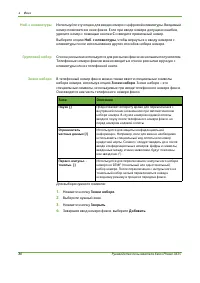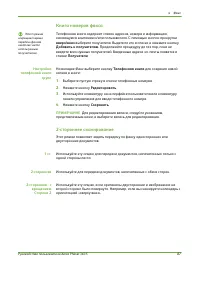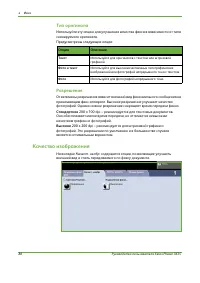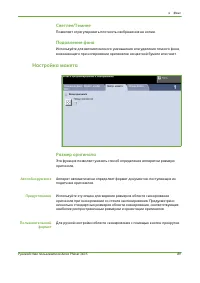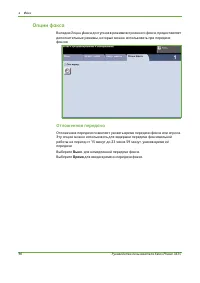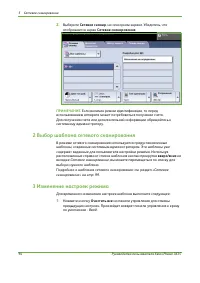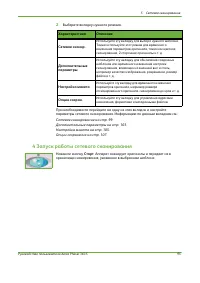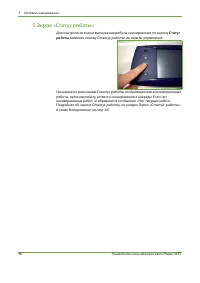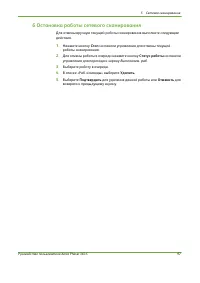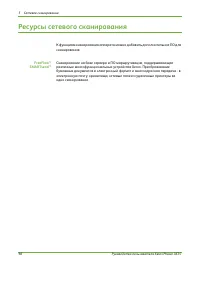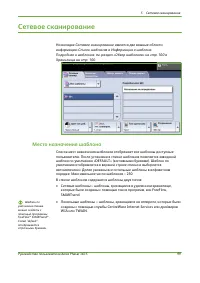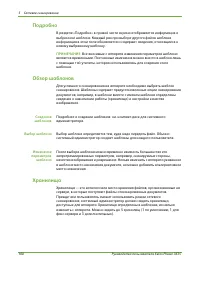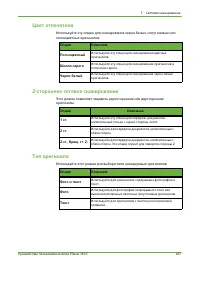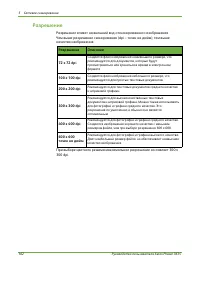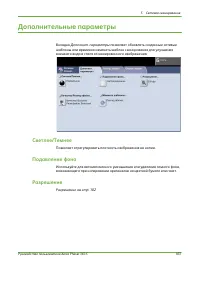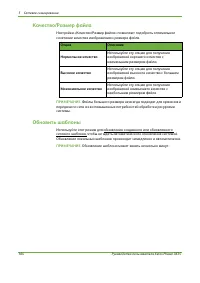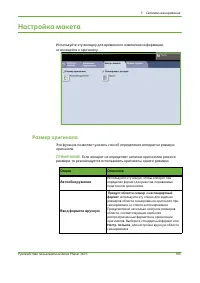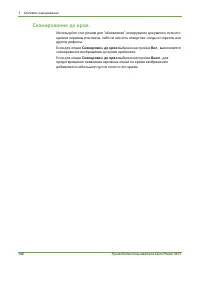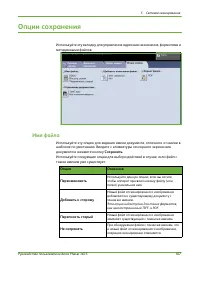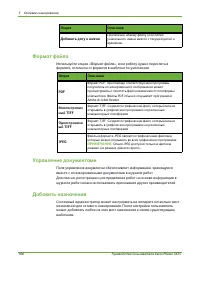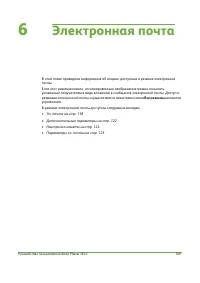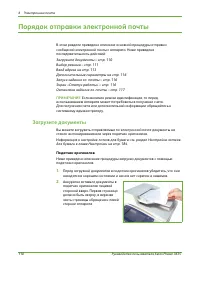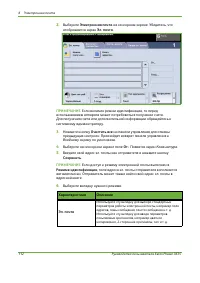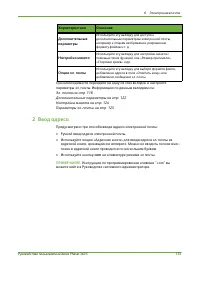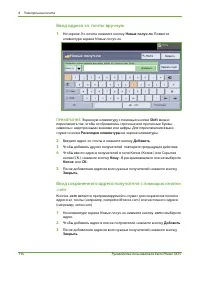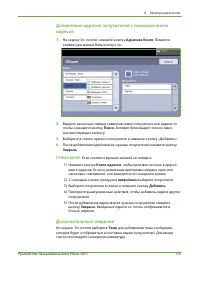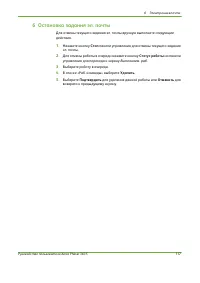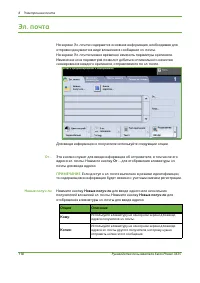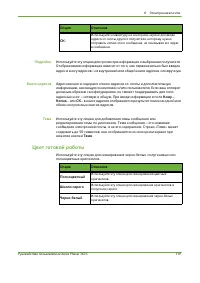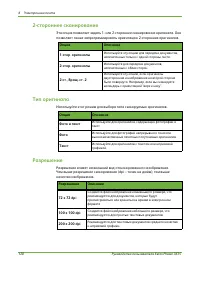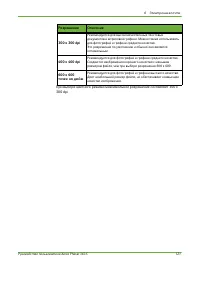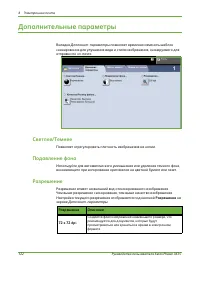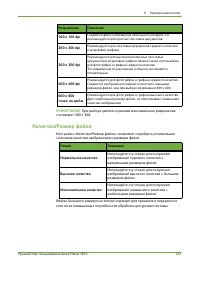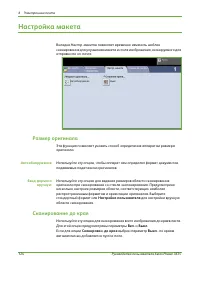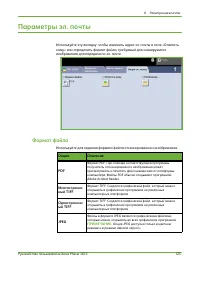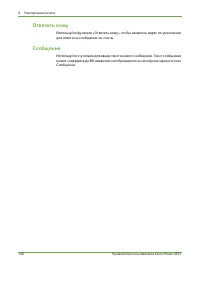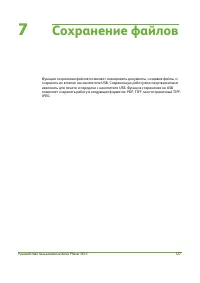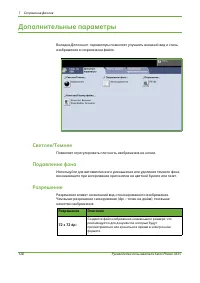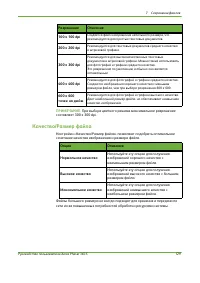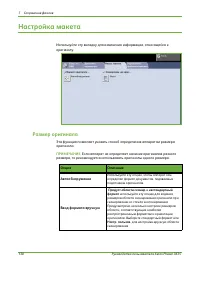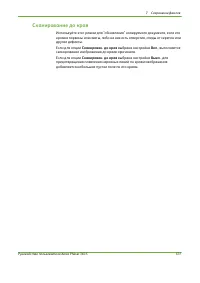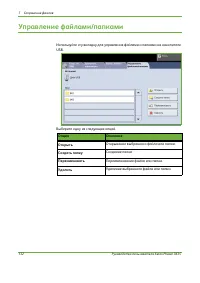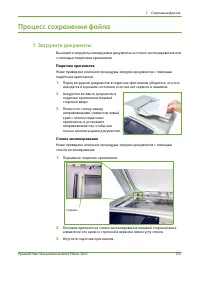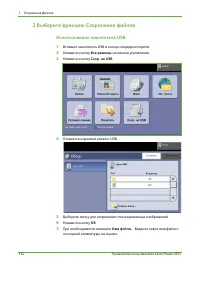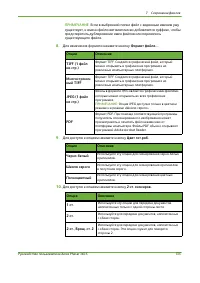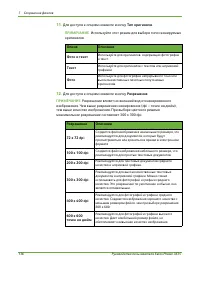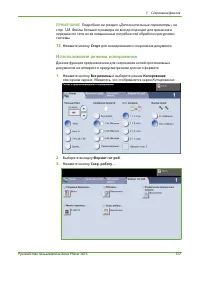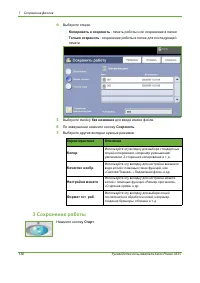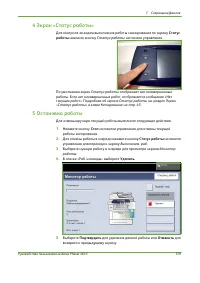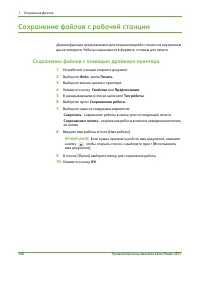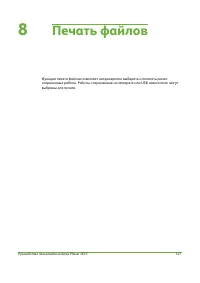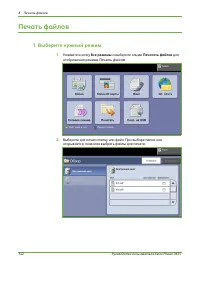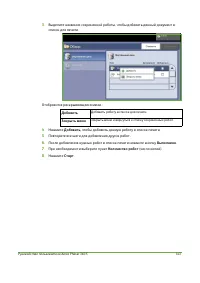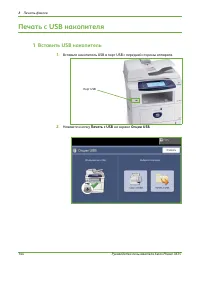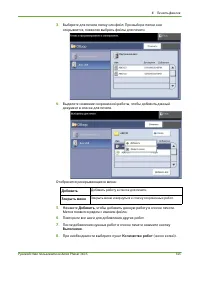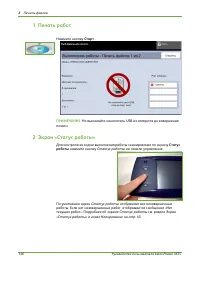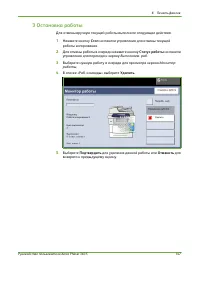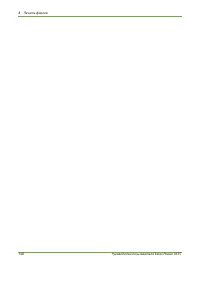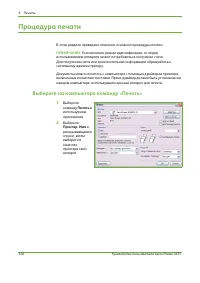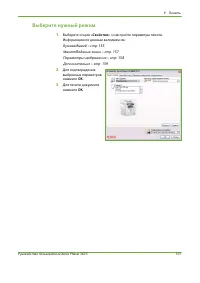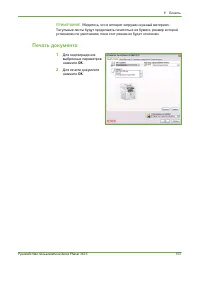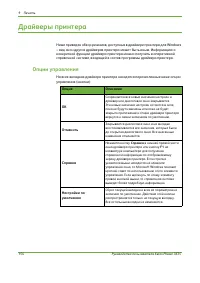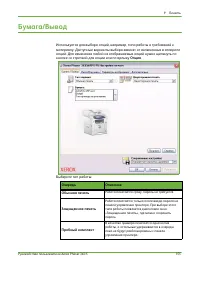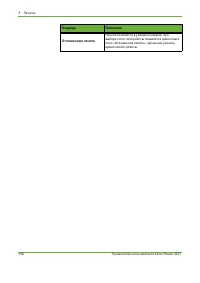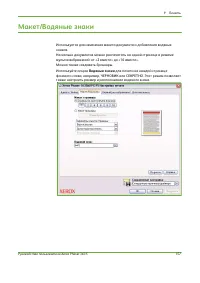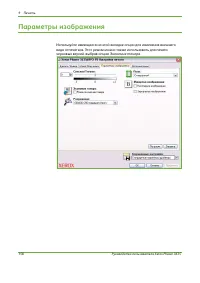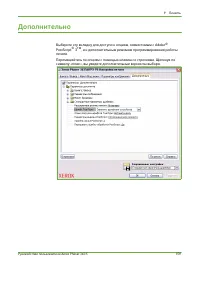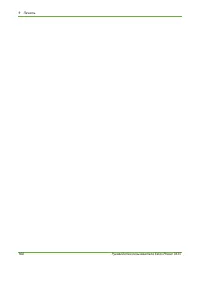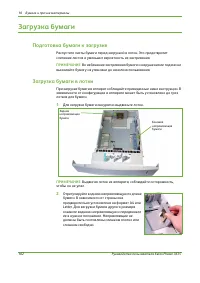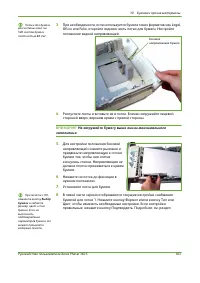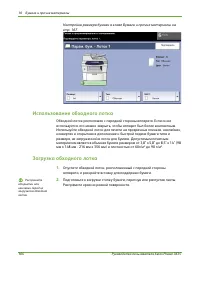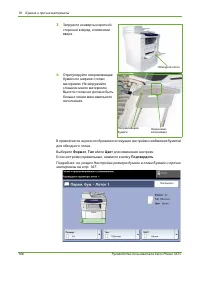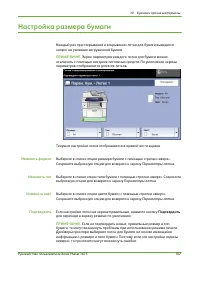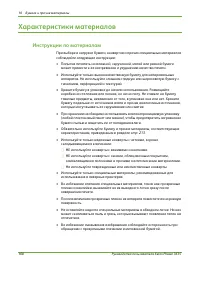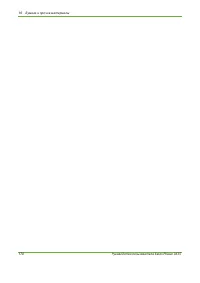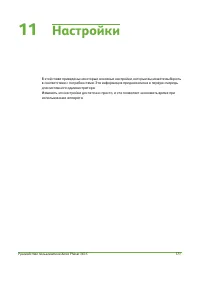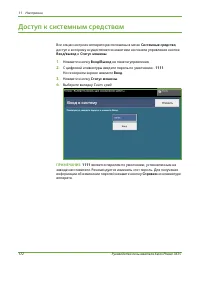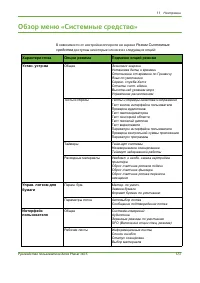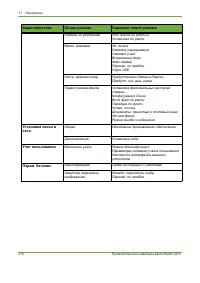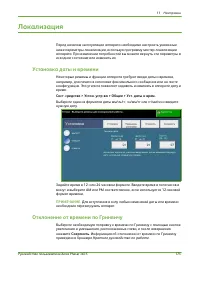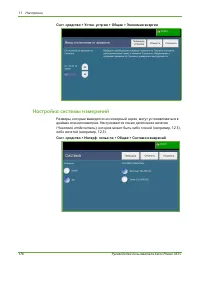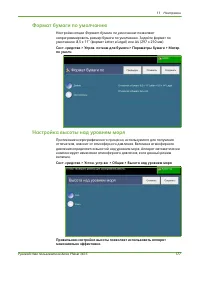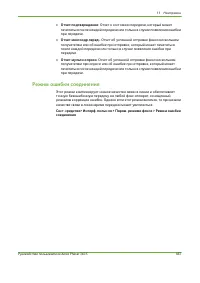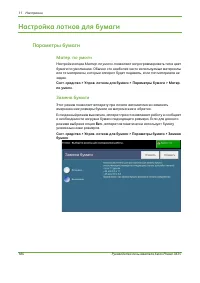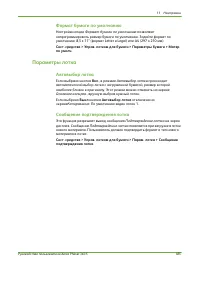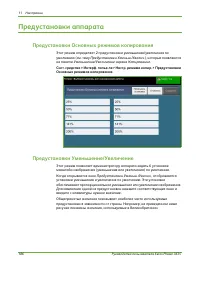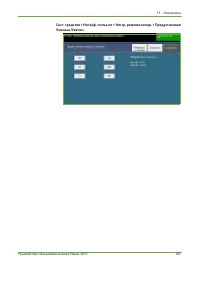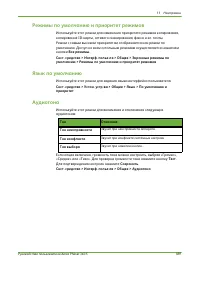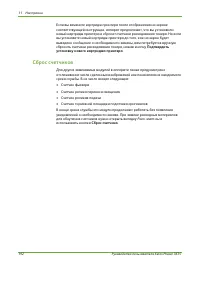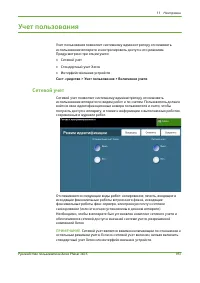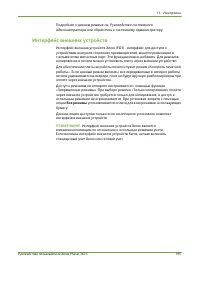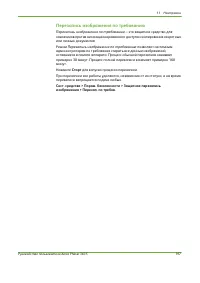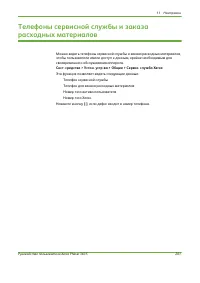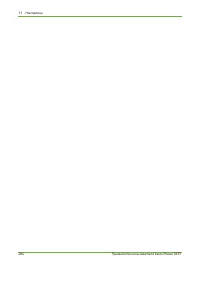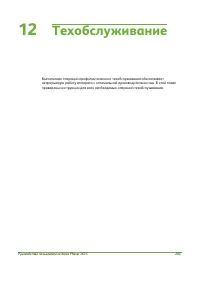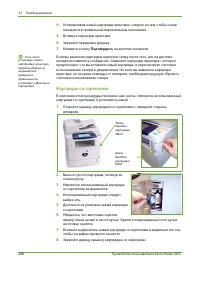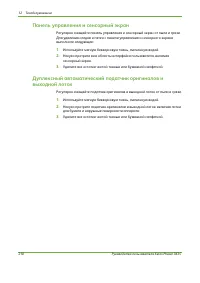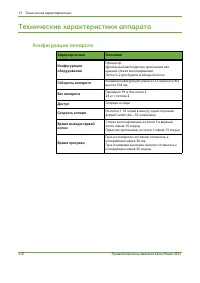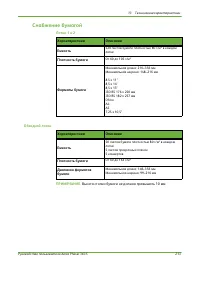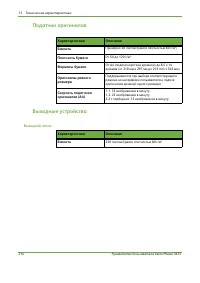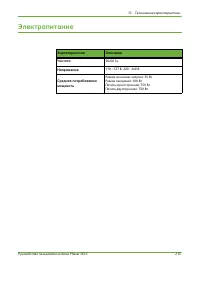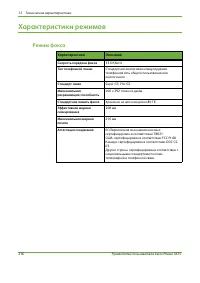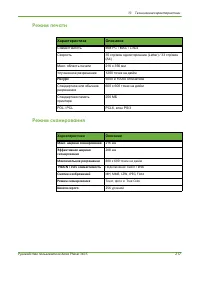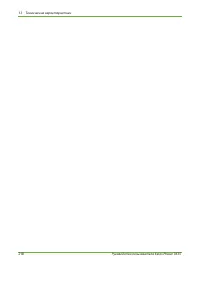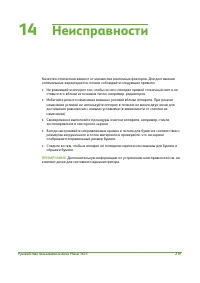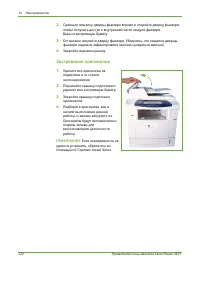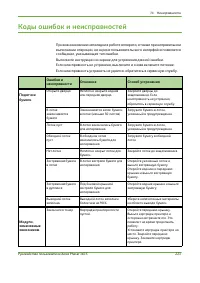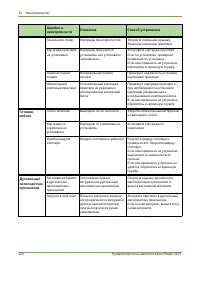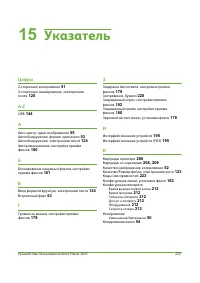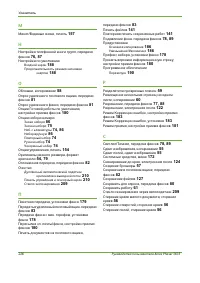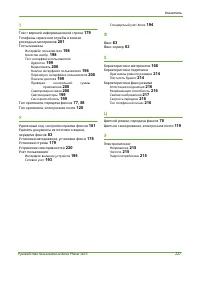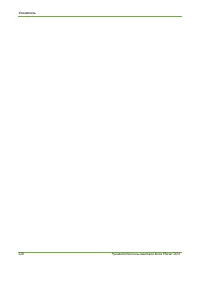МФУ Xerox Phaser 3635 - инструкция пользователя по применению, эксплуатации и установке на русском языке. Мы надеемся, она поможет вам решить возникшие у вас вопросы при эксплуатации техники.
Если остались вопросы, задайте их в комментариях после инструкции.
"Загружаем инструкцию", означает, что нужно подождать пока файл загрузится и можно будет его читать онлайн. Некоторые инструкции очень большие и время их появления зависит от вашей скорости интернета.
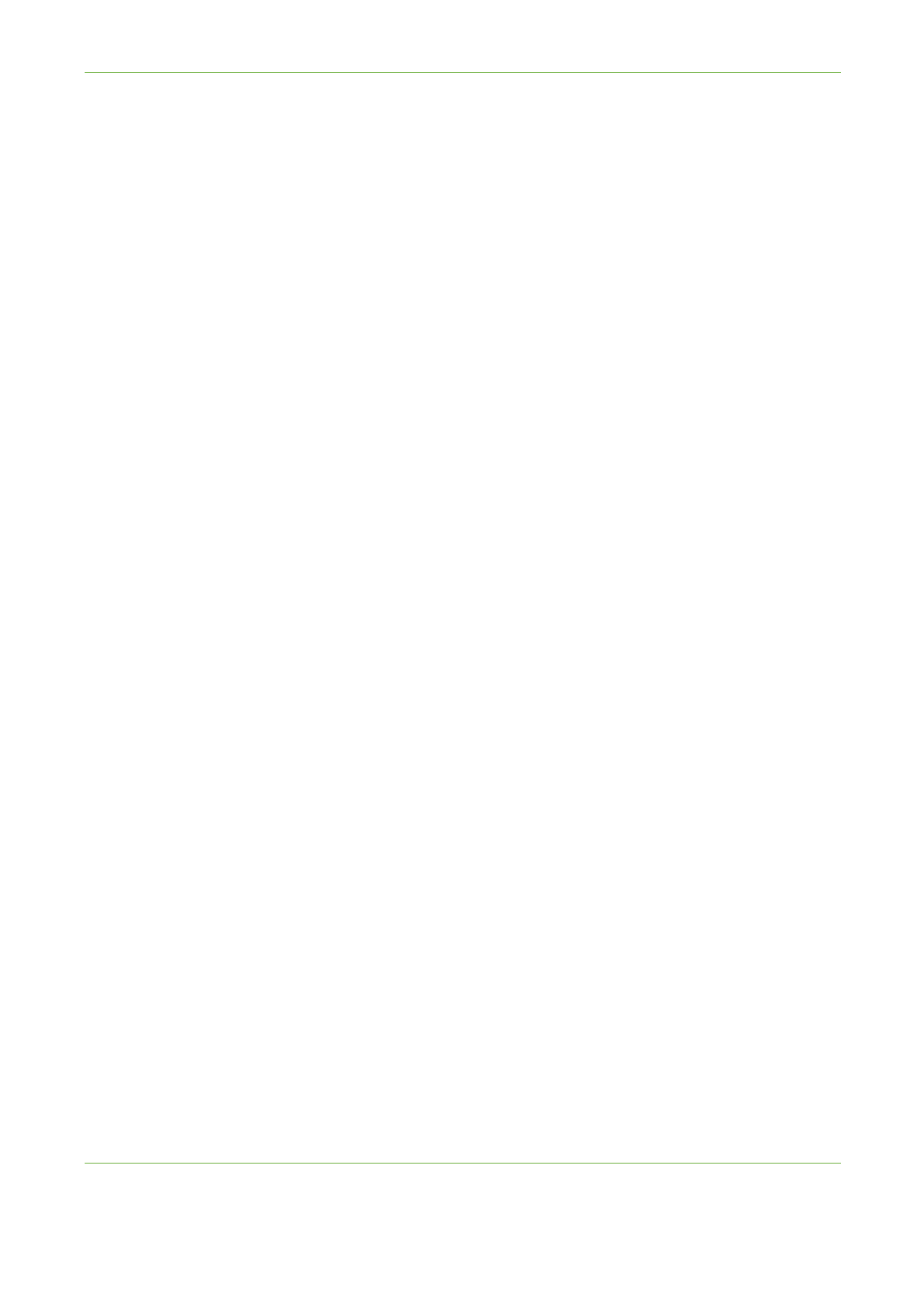
4
Факс
76
Руководство пользователя Xerox Phaser 3635
Этот режим
сокращает время
передачи факсов
наиболее часто
используемым
получателям.
Настройка
адресной книги
На вкладке
Факс
нажмите кнопку
Адресная книга
для создания новой
записи телефонной книги групп или редактирования существующей:
1.
На экране
Настройка адресной книги
, введите номер в адресной книге
или выберите номер в списке адресной книги.
2.
Нажмите кнопку
Редактировать
.
3.
Нажмите поле
Имя записи
для ввода имени телефонной книги (макс. 20
символов).
4.
Для подтверждения ввода нажмите кнопку
Сохранить
.
5.
Нажмите поле
Номер факса
и с цифровой клавиатуры введите
телефонный номер факса (включая все имеющиеся знаки набора).
6.
Для подтверждения ввода нажмите кнопку
Сохранить
.
7.
Снова нажмите кнопку
Сохранить
для сохранения записи в телефонной
книге и возврата на экран
Настройка
. Можно сохранять до 200 записей.
Настройка
групповой
адресной книги
На вкладке
Факс
нажмите кнопку
Адресная книга
для создания новой
записи телефонной книги групп или редактирования существующей:
1.
В раскрывающемся меню выберите
Группы
.
2.
На экране
Настройка адресной книги группы
введите номер в адресной
книге или выберите номер в списке адресной книги.
3.
Нажмите кнопку
Редактировать
.
4.
Нажмите поле
Имя группы
для ввода уникального имени группы (макс.
20 символов).
5.
Для подтверждения ввода нажмите кнопку
Сохранить
.
6.
Нажмите кнопку
Добавить получателей
.
7.
Выберите нужную запись из индивидуальной телефонной книги для
внесения в группу. Можно выбрать из списка, пользуясь кнопками
прокрутки, или ввести номер места телефонной книги с клавиатуры.
8.
Чтобы добавить индивидуальный номер в группу, нажмите кнопку
Добавить в группу
. При необходимости продолжите выбор и
добавление.
9.
Нажмите кнопку
Сохранить
для сохранения записей и возврата на
экран
Настройка
.